Ако сте се върнали в училище и все още търсите подходящо приложение за записване на бележки за вашия iPad, Notability носи много за масата или бюрото в лекционната зала. Това 99-центово приложение комбинира бележки чрез клавиатура на приложения като Drafts и Outline + с възможност за мастило на приложение за скица като Paper. Ако вашите нужди за нотиране изискват и двата метода, мисля, че ще намерите много неща, които да харесате за „Отличителност“.

Когато за първи път стартирате приложението, то се отваря към документ, озаглавен "Добре дошли в Известието". Това е интерактивно ръководство, което показва как да навигирате в приложението. В обобщение, лента с менюта се движи в горната част на екрана. В центъра му са пет бутона за инструменти, които ви позволяват да избирате, да пишете, маркирате, изтривате или да изберете секция за изрязване, копиране, изтриване или презапис. Вляво от тези бутони са бутоните undo и redo. Има и бутон за микрофон, който ви позволява да записвате гласови бележки, които да прикачите към документ.
Можете да персонализирате изгледа на бележка, като докоснете или бутона на инструмента за молив или маркер, за да изберете размера на точката и цвета. Докоснете бутона с иконата на хартията отдясно на бутоните на инструмента в лентата с менюта, за да изберете тип хартия - избор на цвят, заедно с това, че е празен, облицован или покрит с мрежа.
Известността използва стандартната iPad клавиатура, но поставя ред от собствените си бутони по върха. Най-полезни от тези бутони са двете в средата. Едното ви позволява да създавате номерирани или маркирани списъци, а другото ви позволява да променяте стила, размера и цвета на шрифта.
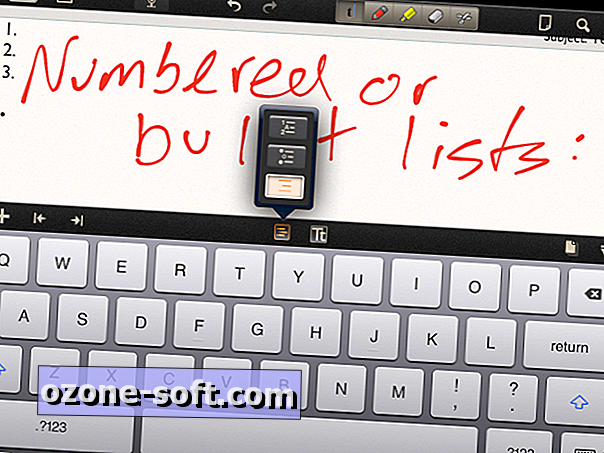
В долната част на екрана стоят три бутона. Бутонът "+" в долния ляв ъгъл ви позволява да добавите снимка, изображение на уеб страница или текстови полета на написан или написан текст. Тези текстови полета са удобни, защото можете да ги преоразмерите и да ги преместите в бележка. В долния десен ъгъл се намират два бутона. Едното ви позволява да увеличите част от вашата бележка за по-фин контрол, а другият ви предлага виртуална и преоразмеряваща се опора за дланите, ако дланта ви пречи на мастилото.
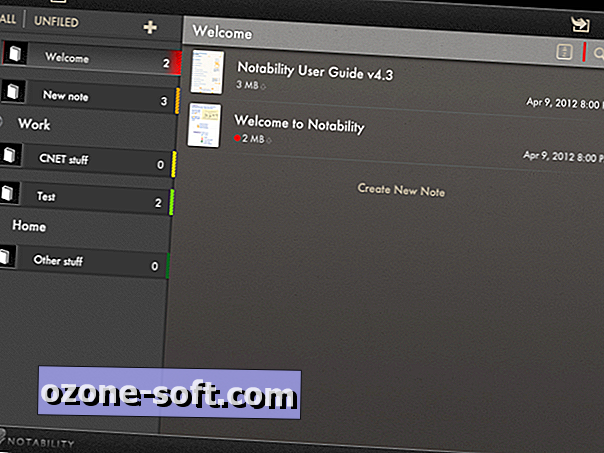
Докоснете бутона на библиотеката в горния ляв ъгъл на екрана, за да се върнете към началния екран на Notability. Тук можете да организирате бележките си. В левия прозорец са вашите категории и теми, а в широкия десен панел са вашите бележки. (В организационната схема на Notability, категориите съдържат теми, а темите съдържат бележки.) Всеки обект има икона вляво и цветен раздел вдясно. Можете да промените иконата и цвета, като докоснете бутона за редактиране в горния ляв ъгъл и след това докоснете иконата на предавката в горната част на десния панел за обект. Можете също така да защитите с парола бележка, като използвате този метод.
Когато сте в тази библиотека, можете да докоснете бутона в горния десен ъгъл, за да създадете нова, неизпълнена бележка. Можете да докоснете и задържите, за да плъзнете бележка към нов обект. Можете също да създадете нова бележка в даден обект, като докоснете връзката „Създаване на нова бележка“ под съществуващите бележки в тема.
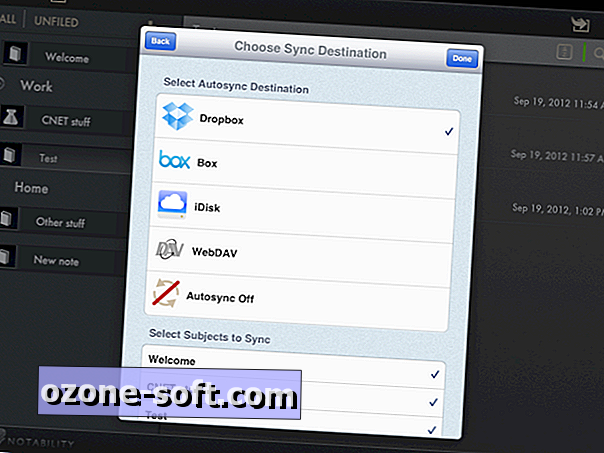
Можете също да премествате документи в и извън него. Когато сте в библиотечен изглед, бутонът за споделяне отляво ви позволява да изпращате по имейл или да отпечатвате бележка или да го изпращате на Dropbox, Box, iDisk, WebDAV или iTunes. Придвижвайки се в другата посока, бутонът за импортиране отдясно ви позволява да импортирате PDF файлове от Dropbox, Box, iDisk и WebDAV.
И накрая, можете да осъществите достъп до настройките, когато сте в библиотечния изглед на Notability. Докоснете иконата на зъбно колело в долния десен ъгъл, за да влезете в настройките, най-забележителната от които е Auto Sync. Тя ви позволява да синхронизирате бележките си със същите четири облачни услуги, които са изброени като опции за импортиране. Това ви позволява да запазвате резервни копия на бележките, до които имате достъп от всеки компютър, свързан с интернет. Синхронизираните бележки могат да се записват като RTF, PDF или .note файлове.
Имате ли любимо приложение за записване на iPad? Ако е така, моля споделете коментарите по-долу.













Оставете Коментар